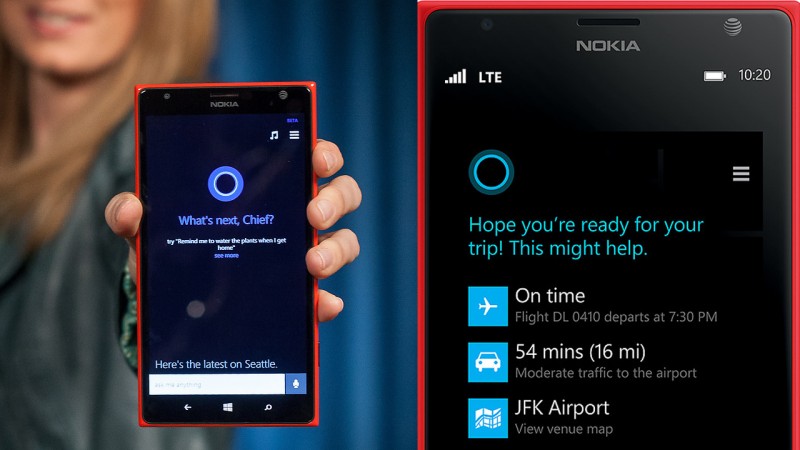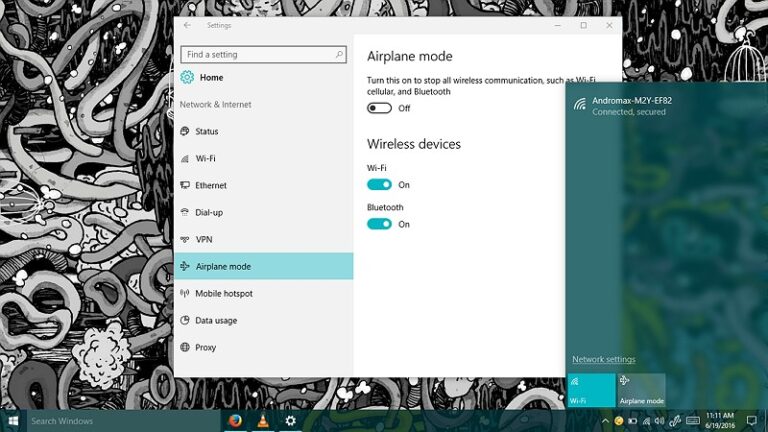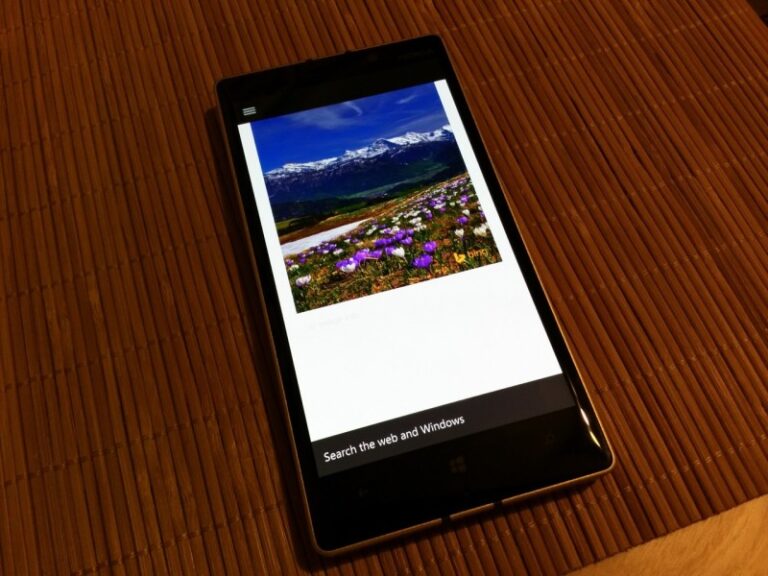Cortana adalah sebuah Virtual Assistant yang dapat kamu manfaatkan untuk banyak hal, seperti memesan taxi uber, tiket bioskop, memberi tahu jadwal, memberikan informasi news subscribe, perkiraan cuaca, skor pertandingan olahraga dan banyak lagi fitur yang dapat ia bagikan layaknya asisten sungguhan melalui perintah suara.
Namun sayangnya, hingga saat ini ketersedian Cortana masih pada region tertentu yang diantaranya ialah Australia, Kanada, China, Perancis, Jerman, India, Italia, Jepang, Spanyol, United Kingdom dan United States yang telah menyesuaikan bahasanya.
Tapi bagaimana dengan Indonesia yang tidak termasuk dalam daftar negara ketersedian tersebut? Masih bisakah untuk menggunakannnya?
Jawabannya tentu bisa, kamu cukup menggantinya ke region dan bahasa yang tersedia. Cara mengaktifkannya di perangkat Windows 10 Mobile ialah sebagai berikut:
Pergilah ke Pengaturan > Waktu dan Bahasa > Bahasa. Pada submenu Bahasa, biasanya akan tertampil dua Bahasa yang telah terinstal jadi kamu cukup long-tap pada English (United States) lalu Move Up. (Biasanya untuk merubah Bahasa harus melakukan restart, tapi ada beberapa perangkat Windows 10 Mobile tidak perlu melakukan itu jadi sesuaikan saja.)
Bila telah Set Up bahasa, selanjutnya kembali ke submenu Waktu dan Bahasa > Wilayah. Pada form Country/Region ganti ke negara yang tersedia, pilih saja United States lalu tekan tombol Restart phone.
Bila telah selesai melakukan restart, kamu dapat menekan tombol navigasi search pada perangkat kamu atau cari pada list menu dan pilih aplikasi Cortana untuk melakukan set up lebih lanjut sampai dapat digunakan.
Untuk saat ini, hanya ini cara agar dapat menggunakan Cortana pada region yang tidak tersedia namun pada Aniversary Update nantinya kamu tidak perlu mengganti region untuk dapat menggunakan Cortana tapi tetap default perintah bahasa harus bahasa inggris.
Catatan Penulis : WinPoin sepenuhnya bergantung pada iklan untuk tetap hidup dan menyajikan konten teknologi berkualitas secara gratis — jadi jika kamu menikmati artikel dan panduan di situs ini, mohon whitelist halaman ini di AdBlock kamu sebagai bentuk dukungan agar kami bisa terus berkembang dan berbagi insight untuk pengguna Indonesia. Kamu juga bisa mendukung kami secara langsung melalui dukungan di Saweria. Terima kasih.